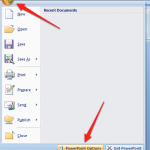Seitenzahlen in Word ab beliebiger Seite
![]() Seitenzahlen in Word-Dokumente einfügen ist ein Kinderspiel. Ein Klick auf den Reiter „Einfügen“, ein weiterer auf „Seitenzahlen“ und dann ist es auch fast schon vollbracht. Doch wehe, man hat auch nur etwas mehr Ansprüche, als die Ausrichtung oder Schriftgröße der Seitenzahlen. Dann ist es auf einmal gar nicht mehr so leicht.
Seitenzahlen in Word-Dokumente einfügen ist ein Kinderspiel. Ein Klick auf den Reiter „Einfügen“, ein weiterer auf „Seitenzahlen“ und dann ist es auch fast schon vollbracht. Doch wehe, man hat auch nur etwas mehr Ansprüche, als die Ausrichtung oder Schriftgröße der Seitenzahlen. Dann ist es auf einmal gar nicht mehr so leicht.
Möchte man zum Beispiel die Seitennummerierung erst ab der dritten Seite beginnen, weil zum Beispiel die ersten beiden Seiten mit dem Deckblatt und dem Inhaltsverzeichnis belegt sind, muss man ein wenig in Trickkiste greifen.
Wie genau das geht, wenn man die Seitenzahlen in Word ab einer beliebigen Seite beginnen lassen will, zeige ich euch jetzt.
Schritt 1:
Wenn ihr es noch nicht getan habt, dann aktiviert aus Gründen der Übersichtlichkeit am besten die Anzeige der Absatzmarken sowie der Formatierungssymbole.
 Das .Net-Framework bietet eine große Anzahl an Möglichkeiten, um HTML-Code und Urls zu encodieren. Da wären zum Beispiel Uri.EscapeDataString(), Uri.EscapeUriString(), System.Web.HttpUtility.UrlEncode(), System.Web.HttpUtility.UrlPathEncode(), System.Web.HttpUtility.HtmlEncode() oder System.Web.HttpUtility.HtmlAttributeEncode().
Das .Net-Framework bietet eine große Anzahl an Möglichkeiten, um HTML-Code und Urls zu encodieren. Da wären zum Beispiel Uri.EscapeDataString(), Uri.EscapeUriString(), System.Web.HttpUtility.UrlEncode(), System.Web.HttpUtility.UrlPathEncode(), System.Web.HttpUtility.HtmlEncode() oder System.Web.HttpUtility.HtmlAttributeEncode().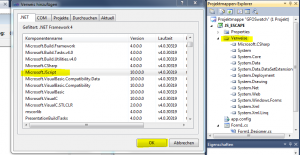
 Letztens hatte ich einen Canon EOS 300D in der Hand und sollte ein paar Fotos von der Kamera auf den PC bringen. Leichter gesagt als getan. Die Kamera hat schon ein paar Jahre auf dem Buckel und Windows 7 hatte scheinbar keinen passenden Treiber zur Verfügung. Auch die Windows Treibersuche half nicht weiter.
Letztens hatte ich einen Canon EOS 300D in der Hand und sollte ein paar Fotos von der Kamera auf den PC bringen. Leichter gesagt als getan. Die Kamera hat schon ein paar Jahre auf dem Buckel und Windows 7 hatte scheinbar keinen passenden Treiber zur Verfügung. Auch die Windows Treibersuche half nicht weiter.